edge浏览器中提供的功能都是非常实用的,比如在edge浏览器中有一个PDF文档功能,该功能中包含了始终下载PDF文件和PDF视图设置两种功能,一些小伙伴不喜欢每次使用edge浏览器时,对于一些打开的PDF文件进行始终下载操作,那么我们就可以进入到edge浏览器中的网站权限的设置页面中,找到PDF文档功能选项进入到页面即可将始终下载PDF文件功能关闭,下方是关于如何使用edge浏览器关闭始终下载PDF文件的具体操作方法,如果你需要的情况下可以看看方法教程,希望对大家有所帮助。

1.进入到edge浏览器中,将页面的右侧上方的三个点图标进行点击一下,将该选项下的功能选项展示出来。

2.展示出来的菜单选项中,我们直接点击【设置】选项进入就好了。

3.随后,即可进入到设置的窗口中,在左侧将【cookie和网站权限】选项点击一下,之后右侧即可弹出相关的功能选项。

4.滑动页面,找到【PDF文档】选项,点击该功能选项,即可展开扩展页面。

5.你可以看到当前的始终下载PDF文件后面的开关按钮是打开的,我们需要将其点击一下关闭即可。

6.关闭了【始终下载PDF文件】后面的开关按钮之后,开关按钮就会变成白色来显示,如图所示。

以上就是关于如何使用edge浏览器关闭始终下载PDF文件的具体操作方法,在edge浏览器中提供的功能都是有一定的作用的,可以帮助自己日常访问网页操作,如果不喜欢始终下载PDF文件,那么就按照上述的方法将其关闭即可,感兴趣的话可以操作试试。
 艾尔登法环火焰习武修士要怎么打
艾尔登法环火焰习武修士要怎么打
艾尔登法环火焰习武修士要怎么打,艾尔登法环火焰习武修士要怎......
阅读 手机处理器排行榜
手机处理器排行榜
在使用我们的手机的时候,我们手机处理器的性能也会影响到我......
阅读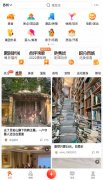 大众点评怎么入驻商家
大众点评怎么入驻商家
我们日常生活中吃喝玩乐都会用到大众点评,大众点评的用户流......
阅读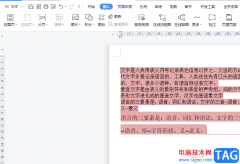 wps文档修改批注框宽度的教程
wps文档修改批注框宽度的教程
wps软件在很早之前就出现了,一出现就受到了许多用户的欢迎,......
阅读 交管12123怎么举报别人的违法行为
交管12123怎么举报别人的违法行为
现在为了方便人们办理交通相关的业务,官方推出了交管12123a......
阅读 SK海力士表示有兴趣收购
SK海力士表示有兴趣收购 抖音白色闪屏特效添加方
抖音白色闪屏特效添加方 2022年3月Steam硬件和软件调
2022年3月Steam硬件和软件调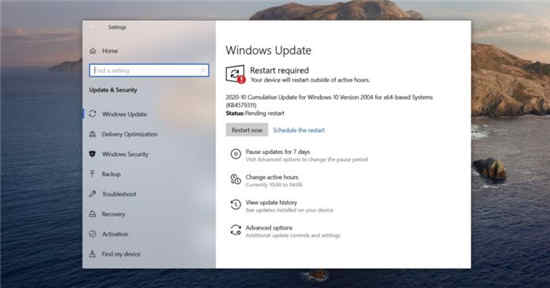 Windows10明年仍将获得两项
Windows10明年仍将获得两项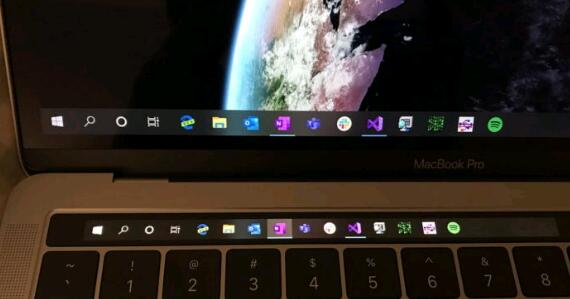 MacBook Pro Touch Bar可用作W
MacBook Pro Touch Bar可用作W 微软已经发布了Windows10L
微软已经发布了Windows10L 计算机病毒的特征,传播
计算机病毒的特征,传播 哔哩哔哩全区广播关闭方
哔哩哔哩全区广播关闭方 《光遇》水手短胡如何获
《光遇》水手短胡如何获 冰原守卫者第一章第一幕
冰原守卫者第一章第一幕 腾讯视频怎么扫码登录别
腾讯视频怎么扫码登录别 翔升显卡有哪些系列
翔升显卡有哪些系列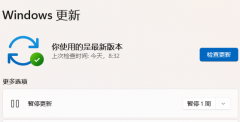 小影霸rx580显卡驱动装不上
小影霸rx580显卡驱动装不上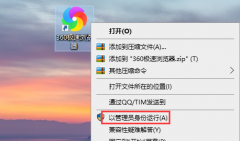 以管理员身份运行有什么
以管理员身份运行有什么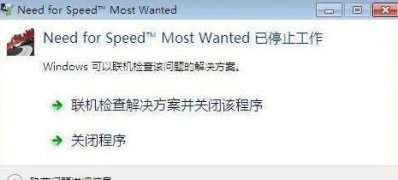 Windows7旗舰版系统极品飞车
Windows7旗舰版系统极品飞车 utorrent禁止最小化到系统托
utorrent禁止最小化到系统托 苹果13充电不显示圆圈的解
苹果13充电不显示圆圈的解 Word文档把表格一分为二的
Word文档把表格一分为二的 wps打印表格有多余空白
wps打印表格有多余空白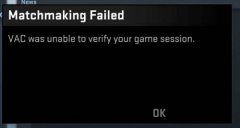 win10玩csgo每次都要安装d
win10玩csgo每次都要安装d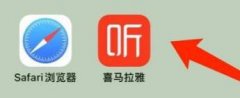 喜马拉雅如何上传音频和
喜马拉雅如何上传音频和 车载wifi路由器怎么用方法
车载wifi路由器怎么用方法 两个路由器怎么桥接
两个路由器怎么桥接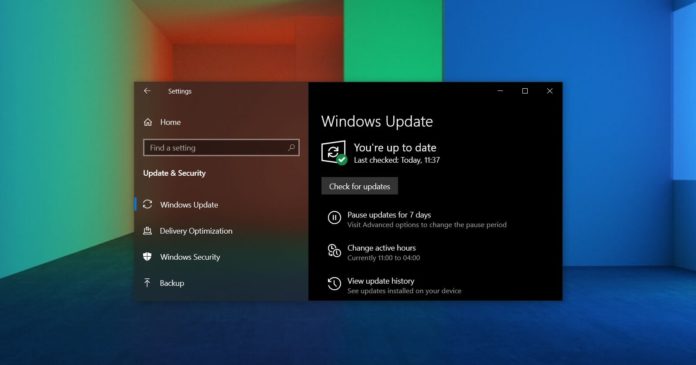
Buggy Windows10的更新过程并不是一个新事物,并且用户抱怨问题已经有好几年了。当下一个功能更新发布给公众时,可能会再次报告主要错误,但是Microsoft正在考虑一种新的AI /...
次阅读
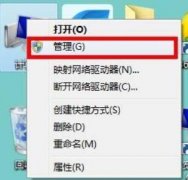
我们在计算机管理中,可以打开设备管理器、服务等选项,非常重要,那么计算机管理怎么打开win7呢,其实只需要右键计算机就可以将它打开了。...
次阅读
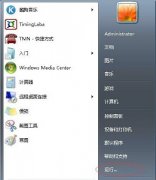
最近有很多朋友反映自己的usb被限制了权限,导致u盘只能读取却不能写入。这时候不要担心,我们可以通过修改注册表的方式解决这个问题,下面就跟着小编来看一下具体的操作方法吧。...
次阅读

有时候我们关机要睡觉了,结果win11关机后外设还亮着灯,非常影响体验,这其实是由于关机后usb接口还在供电导致的,我们只要进入bios设置禁用它就可以了。...
次阅读
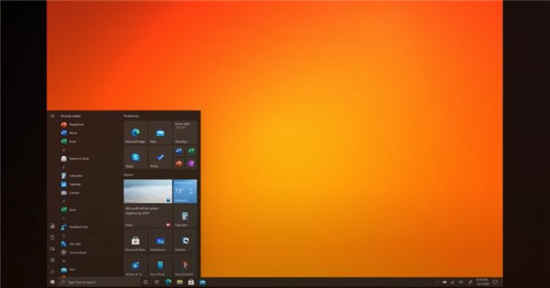
报道表明,微软正在秘密开发Cloud PC,这项新服务将允许用户在几分钟内从任何设备访问桌面应用程序。 Windows 10 Cloud PC预计将在2021年3月至2021年6月之间的某个时候...
次阅读
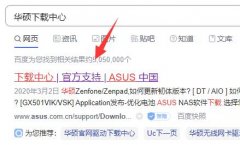
华硕的天选系列笔记本支持使用虚拟桌宠——天选姬,不过在win11中应该怎么调出天选姬呢,其实我们是需要手动下载的,安装完成就能使用了。...
次阅读
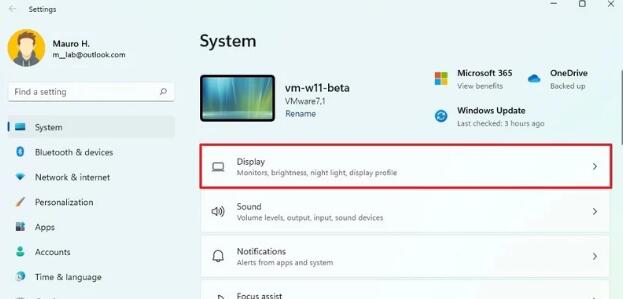
刷新率以赫兹(Hz)为单位,它定义了图像每秒出现在屏幕上的次数。一般来说,显示器上的图像变化(或刷新)越快,观看体验就越好、越流畅。另一方面,屏幕上的图像刷新越慢,体验就越...
次阅读

我们在使用电脑的时候,有些情况下可能会遇到安装操作系统或者是更换我们当前操作系统的情况。对于雨林木风win7使用硬盘怎么安装这种问题,小编觉得我们可以现在系统家园网站中的雨林...
次阅读
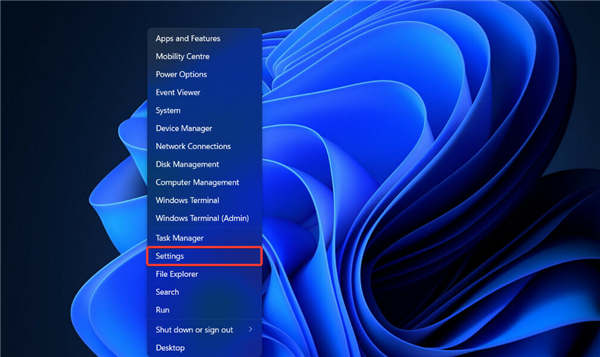
Microsoft Store 在 Windows 11 中被阻止怎么修复 用户报告他们的 Microsoft Store 被阻止并且他们收到 0x800704ec 错误消息。这个精确的错误号表明 Windows 11 上...
次阅读

很多使用win7系统的小伙伴们最近都在问遇到了win7启动后显示器无信号应该怎么办的问题?今天小编就为大家带来了win7显示器无信号解决办法!一起来看看吧。...
次阅读
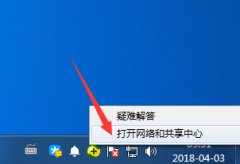
如果我们想要共享自己的文件夹内容,可能就需要输入共享访问密码,但是可能我们并不知道密码是什么,那么win7共享访问密码怎么取消呢,其实主要将它关闭即可。...
次阅读
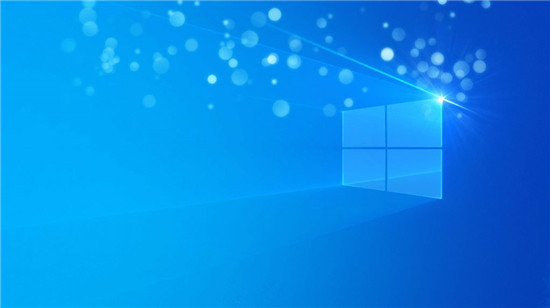
今天,微软发布了新的Windows10版本1909、1903和1809的累计更新。 对于Windows10版本1909或1903的用户,微软提供KB4559004,分别使用操作系统构建18363.997或18362.997。...
次阅读
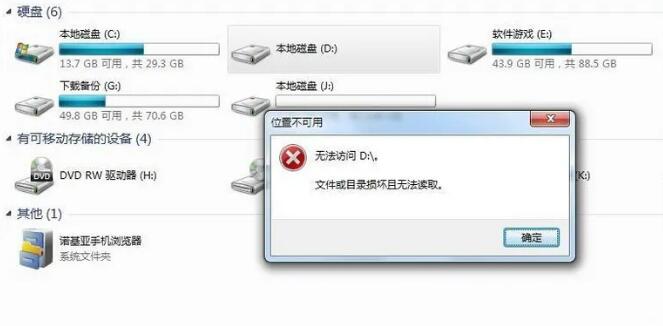
修复 Windows 更新修复 Windows 11 上损坏的文件 Windows Update 服务可能会因系统文件损坏而中断。如果是这种情况,您可以使用部署映像服务和管理 (DISM) 确保 Windo...
次阅读
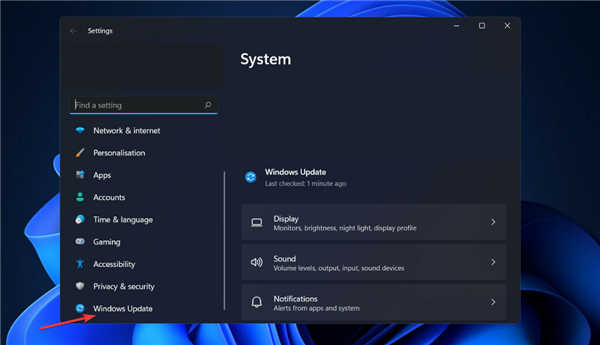
如何检查 Windows 11 中的新更新? 在 Windows 11 的开发过程中,开发人员重点分析了数据,以确定哪些设置使用最多,哪些设置使用最少。 毫无疑问,Windows 更新被赋予最...
次阅读
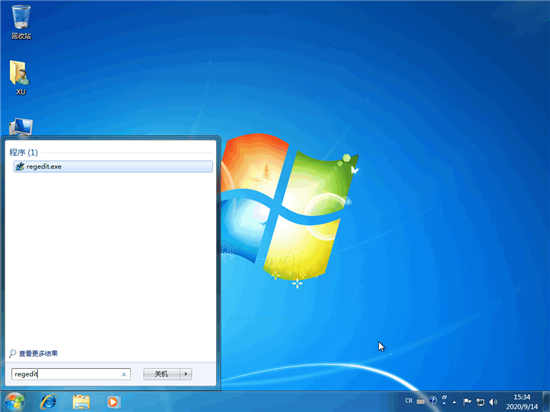
windows7开机画面_diywin7开机画面教程 在一般的情况下,win7系统电脑开机都会显示开机画面,这些画面都是系统设置好的,但还是会有一些追求个性化的用户想要更换开机...
次阅读